آموزش جامع نصب وردپرس روی لوکال هاست : اگر شما قصد دارین روی محیط ویندوز وردپرس نصب کنید و با وردپرس کار کنید، این مقاله برای شما مفید خواهد بود. در این مقاله با نصب نرم افزار xampp وردپرس رو نصب خواهیم کرد و بدون هاست و یا دامنه ای با وردپرس کار خواهیم کرد. با وردپرس ماگرتا همراه باشید.
همچنین بخوانید : بهترین افزونه های بهینه سازی وردپرس

لوکال هاست چیست؟
در مرحله ی اول باید بدونیم که اصلا لوکال هاست و چه کاربردی دارد؟ یک تعریف که با دید کلی میتونیم بهتون ارائه بدیم این است که: امکان نصب سایت در محیط کامپیوتر که بدون نیاز به هاست و دامنه است؛ شما میتونید سایت رو در مروگر باز کنید و مدیریت کنید.
معمولا طراحان سایت و مدرس ها از محیط لوکال هاست استفاده میکنند تا سرعت لود وردپرس مناسب باشه و همچنین نیازی به وجود اینترنت و هاست نباشه.
وردپرس برای اجرا شدن نیاز به یک سری از پیشنیاز ها داره و همینطوری رو محیط عادی ویندوز قابل نصب نیست؛ بهتره بحث در این مورد زیاد تخصصی نشه و فقط بگیم که شما برای این پیشنیاز ها کافیه نرم افزار xampp رو نصب کنید و شروع به کار کنید.
همچنین بخوانید : بهترین افزونه های بهینه سازی تصاویر وردپرس
آموزش نصب نرم افزار XAMPP
نرم افزار های دیگه ای برای این مورد وجود داره ولی نرم افزار زمپ معمولا استفاده میشه و امکانات خوبی هم ارائه میده. برای نصب این نرم افزار کافیه اسم اون رو در مرورگر خودتون تایپ کنید و از یک سایت معتبر شروع به دانلود کنید. مراحل نصب شبیه الباقی نرم افزار هاست و نکته ی خاصی نداره، اما مراحل از صفر تا صد برای شما گفته میشه:
- به آدرس https://www.apachefriends.org/index.html مراجعه کنید و آخرین نسخه ی xampp رو دانلود کنید. ( این نرم افزار برای سه سیستم ویندوز، مک و لینوکس ساخته شده )
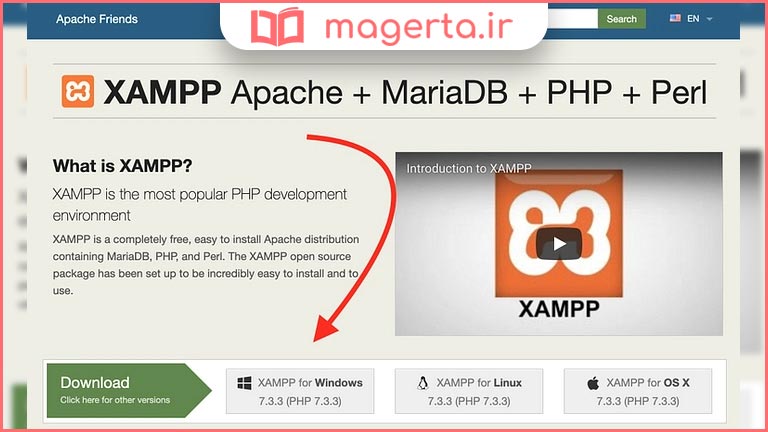
بعد از اجرای نرم افزار برای نصب، تمام مراحل شبیه به نصب نرم افزار های معمولی پیش میرود ولی نکته ای که باید مورد توجه باشد این است که در صفحه ی select components باید دو مورد زیر رو انتخاب کنید:
- MySQL
- PHPMyAdmin
حالا نرم افزار رو اجرا کنید. سپس باید دو ماژول رو فعال کنید تا بتوانید وردپرس را روی لوکال هاست نصب کنید؛ در مقابل دو بخش Apache و MySQL دکمه ی استارت رو کلیک کنید تا این دو شروع به فعالیت کنند. ( اگر فعال نباشند وردپرس بالا نمیاد! )
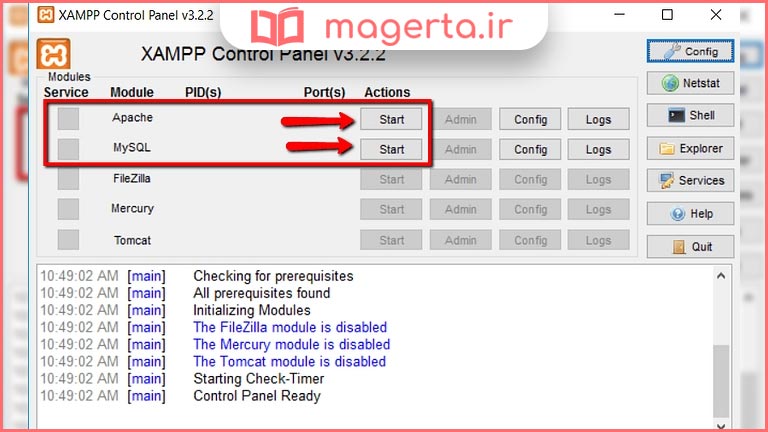
سپس مشاهده میکنید که رنگ هر کدام از موارد به سبز تغییر خواهد کرد و این نشونه ی این است که باید بریم سراغ نصب وردپرس…
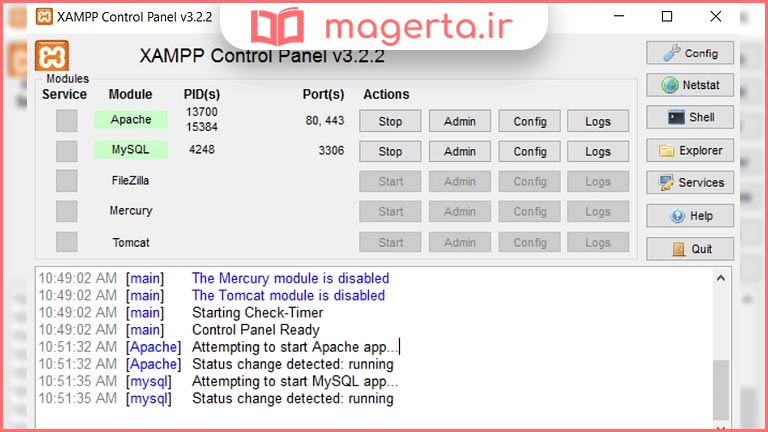
بعد از این مراحل مروگر خودتون رو باز کنید و آدرس http://localhost/ رو باز کنید تا لوکال هاست برای شما باز بشه. اگر با خطایی مواجه نشدید و به خوبی صفحه ی زمپ برای شما لود شد یعنی مشکلی نیست و میتونیم وردپرس رو نصب کنیم.
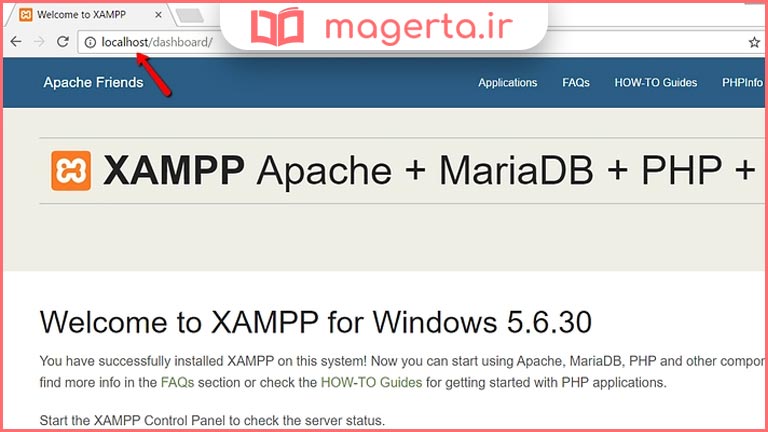
همچنین بخوانید : بهترین افزونه نمایش پست های اینستاگرام در وردپرس
اضافه کردن فایل های وردپرس به لوکال هاست
- ابتدا به آدرس رسمی وردپرس به آدرس https://wordpress.org/ مراجعه کنید و نسخه ی آخر وردپرس رو دانلود کنید.
- به پوشه ی فایل های زمپ مراجعه کنید؛ در حالت عادی به آدرس C://xampp باید مراجعه کنید. اگر در مسیر دیگری نرم افزار رو نصب کردین باید به همون مسیر رفته.
- به پوشه ی htdocs مراجعه کنید.
- پوشه ای برای سایت تون ایجاد کنید؛ به عنوان مثال اگر شما در این بخش پوشه ای با نام test ایجاد کنید، باید در مروگر به آدرس http://localhost/test مراجعه کنید تا سایت تون بالا بیاد.
- سپس فایل های وردپرس رو به داخل این پوشه منتقل کنید.
ساخت دیتابیس برای وردپرس در لوکال هاست
همونطور که میدونید برای نصب وردپرس نیاز به یک دیتابیس و یوزر دارین تا اطلاعات از اون طریق در دیتابیس ذخیره بشه. برای ساخت دیتابیس ابتدا نرم افزار رو باز کنید؛ در مقابل بخش MySQL بر روی admin کلیک کنید تا phpmyadmin در مروگرتون باز بشه.
از منوی بالایی بر روی Databases کلیک کنید.
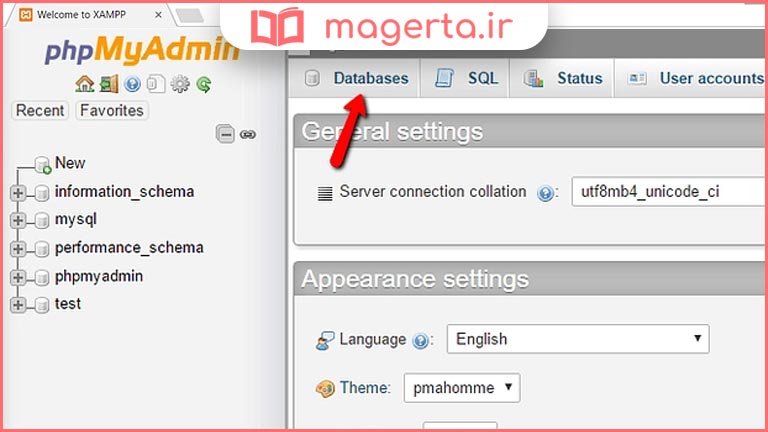
سپس در این بخش یک نام ( مثلا ما testsite رو وارد کردیم ) برای دیتابیس وارد کنید و به روی create کلیک کنید.
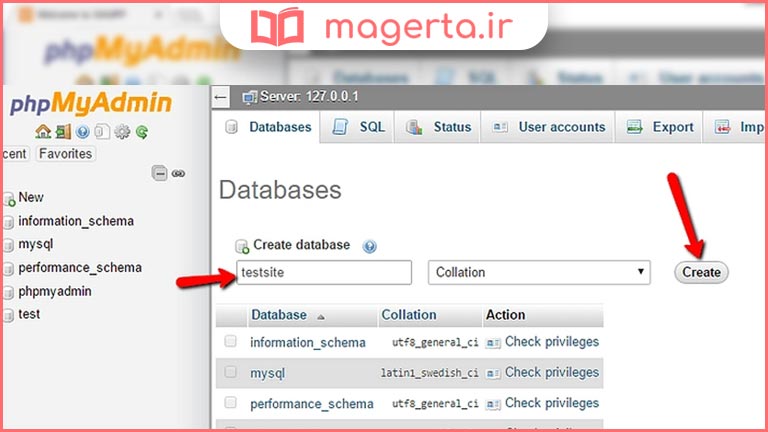
زمانی که شما روی هاست وردپرس نصب میکنید باید یک user هم ایجاد کنید و اون رو به دیتابیس متصل کنید؛ وقتی با زمپ کار میکنید نیاز به ایجاد یوزر ندارید.
همچنین بخوانید : آموزش پیکربندی یواست سئو
نصب وردپرس در لوکال هاست
برای نصب وردپرس در مروگر خودتون آدرس http://localhost/test رو باز کنید. ( test اسم همون پوشه ای هست که در htdocs ایجاد کردیم )
سپس صفحه ای برای شما باز خواهد شد که باید اطلاعات دیتابیس رو در اون وارد کنید. در این قسمت طبق مراحل زیر عمل کنید:
- Database Name ( اسم دیتابیس ) : در مرحله ی ساخت دیتابیس اسمی که انتخاب کردین رو در اینجا باید وارد کنید.
- Username ( یوزرنیم ) : زمانی که از زمپ و لوکال هاست برای وردپرس استفاده میکنید، باید یوزرنیم رو root وارد کنید.
- Password ( رمز ) : این قسمت رو خالی بگذارید و چیزی ننویسید.
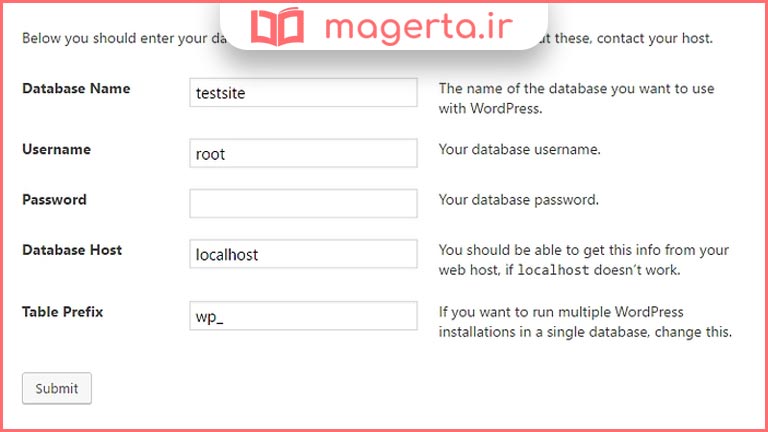
بعد از پر کردن فیلد ها بر روی Submit کلیک کنید؛ به صفحه ی اطلاعات اولیه و اصلی سایت وارد میشین که باید اسم سایت و اطلاعات مدیر اصلی وارد بشود.
وردپرس در سیستم شما نصب شده و با آدرس http://localhost/test ( که test اسم همان پوشه است ) در دسترس است و می توانید از اون استفاده کنید. برای ورود به پنل وردپرس میتونید به آدرس http://localhost/test/wp-admin برید و وردپرس تون رو مدیریت کنید.
توجه داشته باشید که برخی از افزونه ها و قالب ها خدمات شون به اینترنت وابسته است و ممکن است در زمانی که آفلاین هستین ارور هایی در این مورد در پنل تون داشته باشین و یا حتی برخی از افزونه ها کار نکنند.
همچنین بخوانید : آموزش نصب SSL در وردپرس
بعد از نصب وردپرس به شما پیشنهاد میشود تا از دیگر مطالب ماگرتا در این زمینه دیدن کنید تا سایت وردپرسی خودتون رو سریعا ارتقا بدین و آنچه که میخواین رو بسازید.



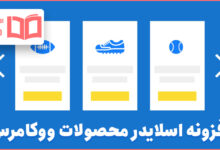












بسیار عالی و کارآمد بود